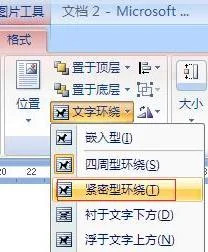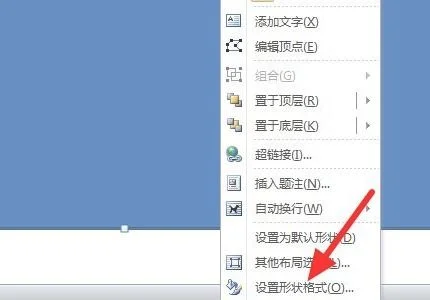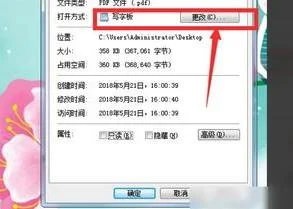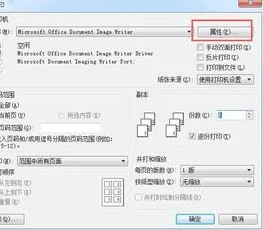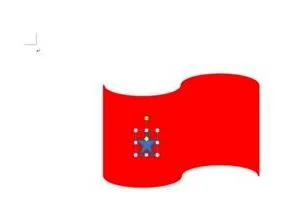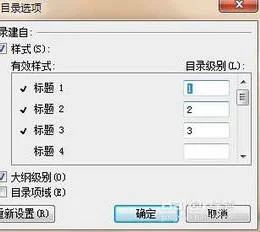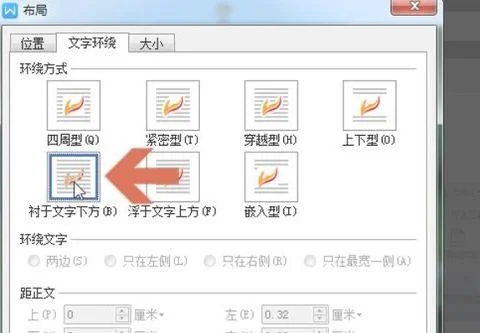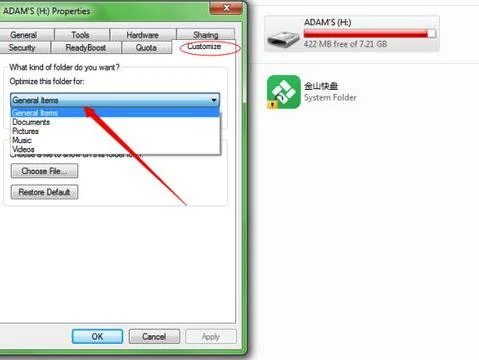1.excel中如何将选中的两列数据做柱状图,一列为X轴,一列为Y轴
实现的方法和操作步骤如下:1、首先,数据如下,将B列中的数据用作横坐标,并将C列中的数据用作纵坐标,如下图所示。
2、其次,选择任何一列,这里是A列的数据,插入任何图表,下面以柱状图为例,如下图所示。3、接着,完成上述步骤后,右键单击所生成图表的柱状图区域,然后选择“选择数据”选项,如下图所示。
4、然后,完成上述步骤后,单击“水平(分类)轴标签”下的“编辑”按钮以选择横坐标数据,如下图所示。5、随后,完成上述步骤后,选择数据区域,然后单击确定,如下图所示。
6、接着,完成上述步骤后,单击“图例项”下的“编辑”按钮以设置纵坐标,如下图所示。7、然后,完成上述步骤后,选择数据区域,然后单击“确定”,如下图所示。
8、最后,完成上述步骤后,就将水平和垂直坐标设置为Excel中的数据,实现了将两列数据做柱状图,一列为X轴,一列为Y轴的功能,如下图所示。
2.我有两列数据 怎么用excel做成曲线图
1、首先你做好这样一个表。
2、工具栏“数据”里选择“数据透视表和数据透视图”出现对话框在所需创建的报表类型数“据透视表和数据透视图”选择。然后点下一步。
3、选定数据区域。点下一步
4、出现的对话框上点“布局”出现下面的图把右边的时间和温度,拉到左边框框里的行和数据里。数据里的“求和项温度”双击可以更改求的值。这里要的是求和。然后确定即可。点完成。就会出现两个表格Chart1和Sheet4。
5、在Chart1里默认是柱形的图表。你可以改成“折线图”图表的工具里更改“图表类型”。即可。
3.怎么将wps表格的数据制作成图表
您好,下面通过一个实例来说明创建图表的具体操作步骤:
选定用于创建图表的数据,在下图所示的工作表中,选择A2:E6单元格区域。
在“插入”选项卡上的“图表”组中,单击“图表”,打开如下图所示的“图表类型”对话框。
单击所需要的“图表类型”和“子图表类型”,这里选择“柱形图”的“簇状柱形图”。
单击“下一步”按钮,打开如下图所示的“源数据”对话框。该对话框中有“数据区域”和“系列”两个选项卡。“数据区域”选项卡中的选项用于修改创建图表的数据区域;“系列”选项卡中的选项用于修改数据系列的名称、数值以及分类轴标志。
单击“下一步”按钮,打开如下图所示的“图表选项”对话框。该对话框中有“标题”、“坐标轴”、“网格线”、“图例”、“数据标志”和“数据表”6个选项卡。通过对相应选项卡中的选项设置可以改变图表中的对象。例如,在“标题”选项卡中的“图表标题”文本框中输入“2012年销售额统计”,在“数值(Y)轴”文本框中输入单位“万元”。
单击“完成”按钮,即可在当前工作表中插入一个图表,如下图所示: